
Vederea de sus a acestui vechi router încă cu eticheta ZTE:

Dacă Internetul de pe cablul computerului dvs. există deja, este logic să mergeți direct la configurarea Wi-Fi
Să configurați routerul Promsvyaz MT-PON-AT4.
Verificăm dacă portul 1-3 * LAN al routerului este conectat la placa de rețea a computerului. Apoi, trebuie să sunați la Beltelecom (telefonul 123) și să solicitați să configurați ruterul PON în router (ne pare rău pentru uleiul de ulei). Faptul este că fiecare client PON Beltelecom are propriul VLAN și nu îl raportează, astfel încât să nu puteți configura singur routerul. Cu toate acestea, de multe ori router-ul este deja configurat în router, atunci serviciul de suport tehnic nu trebuie să sune.
* - Portul 4 pentru conexiune la Internet nu poate fi folosit, există un televizor.
Să vedem cum pot apărea versiunile de router noi: Promsvyaz MT-PON-AT-4:


Dacă Internetul de pe computerul pe care l-ați afișat deja, ar trebui să mergeți imediat la configurarea Wi-Fi. Restul va trebui să configureze cardul de rețea.
Să configurați cardul de rețea al computerului.
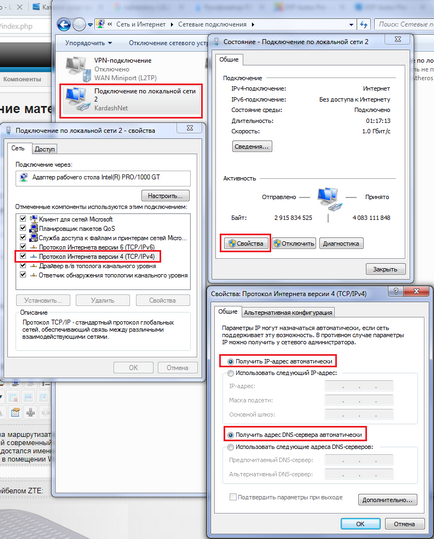
Să configurați Wi-Fi pe routerul MT-PON-AT4.
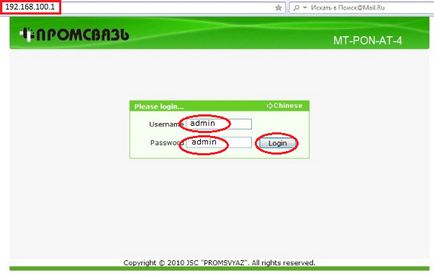
Hai să mergem la conexiunea Status / WAN și să vedem ID-ul VLAN pe care l-ai atribuit:
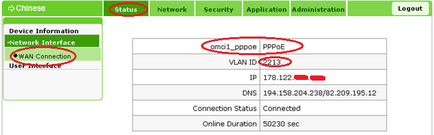
Poate fi vizualizat și în Conexiune rețea / rețea WAN selectând Connection Name: omni1_pppoe.
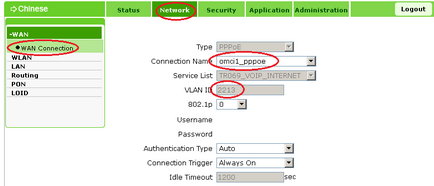
Este evident că ID-ul VLAN = 2213 îl va aminti, va fi util în viitor. Să mergem la instalarea Wi-Fi. Band Width este lățimea canalului, iar pentru 802.11n poate fi de 40Mhz, oferind performanțe maxime. Canal - numărul canalului poate fi pentru Republica Belarus de la 1 la 13. Este de dorit să se selecteze un canal maxim la distanță de canalele vecine router Wi-Fi.
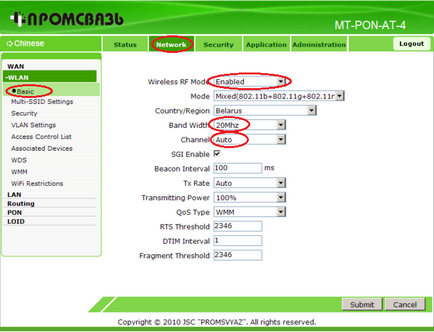
Activați SSID1 bifând Enable SSID și telefonați rețeaua noastră wireless, de ex. KardaNet.
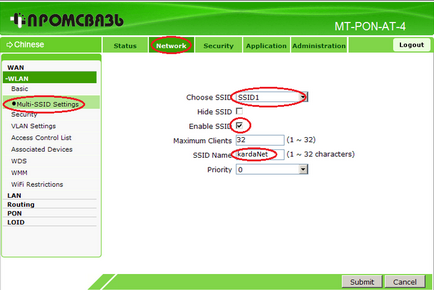
Pentru SSID1, alegeți cel mai puternic tip de criptare WPA2-PSK. Rețineți că laptopurile mai vechi pot să nu fie compatibile cu acestea. Să gândim o cheie pentru introducerea rețelei pentru câmpul de expresie WPA. Mai bine în cazul în care acesta va fi o combinație de litere și numere cel puțin opt caractere, de exemplu wgh7e8jl4 fi suficient de puternic de cheie. Cyrilicul nu poate scrie. WPA Algoritmul de criptare este algoritmul de criptare, cel mai puternic este AES. și alegeți.
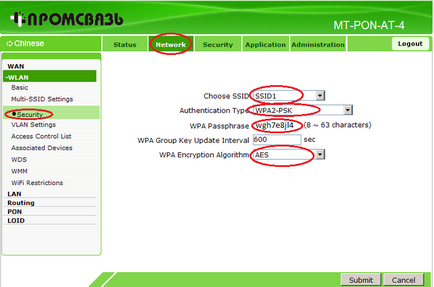
Acum, cel mai important lucru este să conectați Wi-Fi la LAN cu două casete de selectare: "Etichetă în jos Enable / UP Add Enable Tag" și completați câmpul de valoare VLAN. Am determinat-o la începutul articolului și în cazul nostru este de 2213. Fiecare client conectat prin tehnologia PON este diferit.
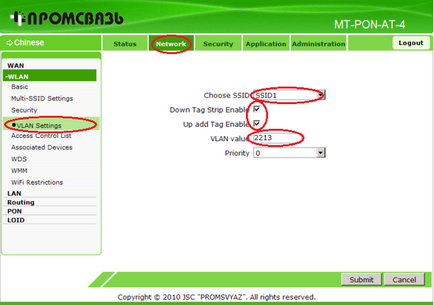
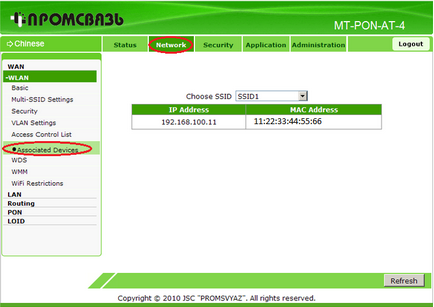
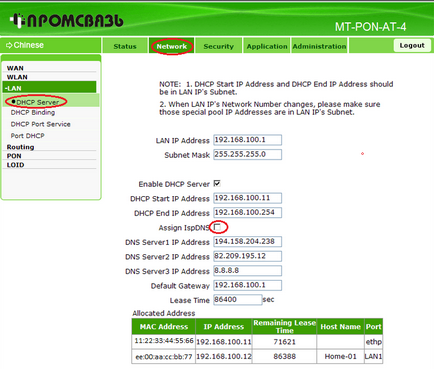
P.S. Există o caracteristică neplăcută în aceste routere: toate porturile GLAN sunt separate unul de celălalt și de la Wi-Fi. Dacă utilizați imprimante acasă sau de rețea NAS, nu le veți putea accesa dacă sunt conectate prin cablu. Soluția la această problemă poate fi instalarea unui ruter suplimentar în apropiere.
Vezi și alte articole de pe site:
Alo
Există o problemă.
Când conectați cel de-al doilea computer la o rețea sau la o rețea Wi-Fi
începe să decoleze Internetul. Pe al doilea comp (10 Windows).
Primul (7 Windows) este bine.
Pentru server nu este critică, dar aici în jocuri deodată zborul fără erori
doar o pierdere de comunicare cu serverul.
Verificat cu cabluri diferite, porturi schimbate - nu ajută.
Cu o conexiune, totul este stabil. Spitalul sau staționarul lucrează în mod stabil fără plecări.
Vă mulțumim anticipat.
Răspuns: Furnizorul poate avea o problemă
Modelul MT-PON-AT-4
Număr de serie 5422F8-ZTEEQAFD8C10068
Versiunea hardware V3.0
Versiunea software V2.30.20P6T14S
Boot Loader Versiunea V1.3.1P1T1
record50 tarif
prin viteza cablului, așa cum ar trebui să fie 50/25 și cu wifi 30/20
spune-mi motivul
Răspuns: Poate că laptopul dvs. acceptă doar 802.11G.
Mă uit la Lista de control rețea / rețea WLAN / Access, dar nu puteam configura nimic.
Ajutați-mă să filtrează Securitate / Filtru MAC și, după cum înțeleg, le adaug pop-urile în listă și apoi pornesc și deconectează numai marcajul, nu-i așa?
Nu am "VLAN Settings" pe mt-pon-at-4. Application-MultiCast-VLAN Configuration adăugați ID-ul dvs. VLAN la MultiCast VLAN nu ajută. Cererea de a crea ceva
Răspuns: Ce scrie aici?
Alo Modemul MT-RON-AT-4. Resetați wifi, trebuie să vă conectați de două sau de trei ori pe zi. Organisme conectate, comprimat, laptop.
Răspuns: Dacă este resetat pe un dispozitiv, schimbați modulul Wi-Fi din acesta. Dacă este deloc - schimbați ruterul.
Pentru cei care nu au "VLAN Settings" ("pentru a vă conecta la Wi-Fi din LAN"):
Aplicație-Configurație MultiCast-VLAN adăugați ID-ul dvs. VLAN în VCAN MultiCast
Răspuns: Încercați serverul dvs. în DMZ add.
Cum se conectează la router o cameră care are o adresă IP într-o altă subrețea 192.168.1 *, și un router 192.168.100. *
Răspuns: Trebuie să ne asigurăm că gazdele se află în aceeași rețea. Sau aparate de fotografiat ip pentru schimbare sau router.
Spuneți-mi unde și ce să modificați setările. TP-LINK 701ND V1 în modul client cu IP192.168.1 254 pentru conectarea la MT-PON-AT-4 prin intermediul wifi. Am conectat la două rețele învecinate, dar au și alte routere. Nu mă pot conecta la modul meu client. OS costă XP.
Mulțumesc.
Răspuns: Actualizați software-ul pe punctul de acces. Ar trebui să fie conectat.